- Szerző Abigail Brown [email protected].
- Public 2023-12-17 06:50.
- Utoljára módosítva 2025-06-01 07:16.
A laptop frissítésének vagy cseréjének eldöntése nagy döntés, és bonyolult lehet tudni, hogy mikor kell-e vagy sem. Meg kell fontolnia, hogy megéri-e a munkaerő - olcsóbb-e a csere vagy újjáépítés, és hogy valóban meg kell-e csinálni.
A laptop különböző alkatrészeit nem olyan könnyű cserélni, mint az asztali számítógépeket, de minden bizonnyal lehetséges a laptop frissítése, ha van türelme és megfelelő eszközei. Ennek ellenére az alábbi javaslatok némelyike magában foglalja a külső hardver használatát az elavult, hiányzó vagy sérült belső alkatrészek kiegészítésére.
Ugrás le az alábbi szakaszhoz, amely arra vonatkozik, hogy miért szeretné frissíteni vagy cserélni laptopját. Megtalálhatja a lehetőségeket és javaslatainkat, hogy mit kell tenni az egyes forgatókönyvekben.
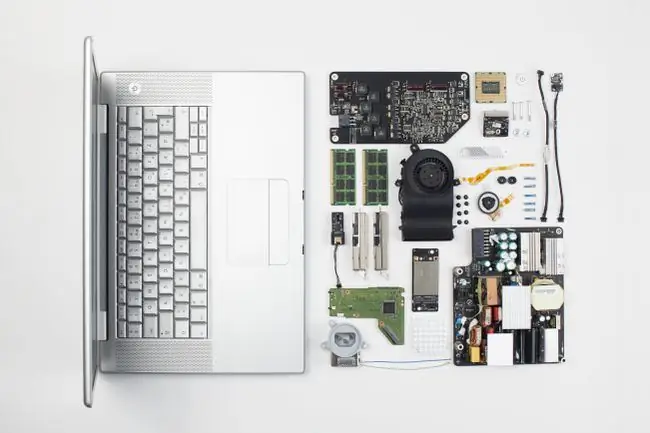
Ha laptopja nem működik megfelelően, elkerülheti, hogy időt költsön a frissítésére vagy a cseréjére, ha egyszerűen követ néhány használati útmutatót a dolgok ismételt működéséhez.
Túl lassú a laptopom
A számítógép sebességét meghatározó elsődleges hardver a CPU és a RAM. Frissítheti ezeket az összetevőket, de ez nem túl egyszerű laptopban. Valójában, ha úgy találja, hogy bármelyik sérült, vagy nem felel meg az Ön igényeinek, valószínűleg bölcs döntés a laptop cseréje.
A kettő közül azonban a memória a könnyebben kezelhető. Ha több RAM-ra van szüksége, vagy ki szeretné cserélni a rossz memóriakártyákat, és ezt saját maga is megteszi, gyakran kinyithatja a laptop alját.
Ezzel együtt, mielőtt lebontja a laptopját és kicseréli valamit, vagy kidobja az egészet és vesz egy vadonatújat, először próbáljon ki néhány egyszerűbb és olcsóbb dolgot. Egy lassú laptop úgy tűnhet, mintha ki kell cserélni vagy frissíteni kell, amikor talán tényleg csak egy kis TLC-re van szüksége.
Nézze meg, mennyi ingyenes tárhelye van
Ha laptopja merevlemezén fogy a szabad hely, az biztosan leállíthatja a dolgokat, és lassabban nyílhatnak meg a programok, vagy a fájlok mentése örökké tart. Ezért mindenképpen ellenőrizze a rendelkezésre álló merevlemez-területet, hogy biztos legyen benne.
Ha nagy fájlokat kell áthelyeznie a merevlemezről, hogy gyorsan tárhelyet szabadítson fel, hogy megbizonyosodjon arról, hogy ez segíti-e az általános teljesítményt, használja a szabad lemezterület-elemző eszközt, hogy megtudja, hová megy a felhasznált hely.
Lemetetlen fájlok törlése
Az ideiglenes fájlok idővel rengeteg szabad helyet foglalhatnak el, és nem csak a teljes merevlemezhez járulnak hozzá, hanem növelik a teljesítményt azáltal, hogy megnehezítik a programok működését vagy tovább tartanak mindennapi feladataik elvégzéséhez.
Kezdje a gyorsítótár törlésével a webböngészőben. Ezek a fájlok biztonságosan eltávolíthatók, de ha elhagyják, és adott időt, határozottan lelassítják az oldalak betöltését, és akár az egész számítógépet is.
Töröljön továbbá minden ideiglenes fájlt, amelyet esetleg a számítógépe tart. Gyakran több gigabájt tárhelyet használnak.
Merevlemez töredezettségmentesítése
Ahogy egyre több fájl kerül hozzáadásra és eltávolításra a laptop merevlemezéről, az adatok általános szerkezete töredezetté válik, és lelassítja az olvasási és írási időt.
Törzsmentesítse a merevlemezt egy ingyenes töredezettség-mentesítő eszközzel, például a Defragglerrel. Ha laptopja hagyományos merevlemez helyett SSD-t használ, ennek nincs jelentősége, és kihagyhatja ezt a lépést.
Ellenőrizze a rosszindulatú programokat
Furcsának tűnhet a vírusok keresése, amikor azt fontolgatja, hogy érdemes-e kicserélnie vagy frissítenie laptopját, de a rosszindulatú programok feltétlenül okai lehetnek a lassú laptopnak.
Telepítsen egy víruskereső programot, hogy mindig védett legyen a fenyegetésekkel szemben, vagy ellenőrizze a számítógépet vírusok után, mielőtt az elindulna, ha nem tud bejelentkezni.
Tisztítsa meg fizikailag a laptopot
Ha a laptop ventilátorainak szellőzőnyílásait por, szőr és egyéb szennyeződés szennyezi, a belső alkatrészek sokkal gyorsabban felmelegedhetnek, mint amit biztonságosnak tartanak. Ez túlórázásra kényszerítheti őket, ami elveszítheti elsődleges céljukat, hogy laptopját csúcsminőségű állapotban tartsák.
A laptop ezen részeinek megtisztítása lehűtheti a laptop belsejét, és megakadályozhatja a hardver túlmelegedését.
Több laptoptárhelyre van szükség
Ha a fenti feladatok végrehajtása során nem ürített ki elegendő tárhelyet, vagy ha további merevlemezekre van szüksége a laptopban a fájlok biztonsági mentéséhez vagy az adatok tárolásához, fontolja meg egy külső merevlemez használatát a laptop tárhelyének bővítéséhez.
A legjobb dolog a külső eszközökben, hogy külsőek, USB-n keresztül csatlakoznak a laptophoz, ahelyett, hogy a laptop burkolatában ülnének, mint az elsődleges HDD. Ezek az eszközök azonnali további merevlemez-területet biztosítanak bármilyen okból; szoftvertelepítő fájlok, zene- és videógyűjtemények stb.
Külső merevlemez vásárlása olcsóbb és sokkal egyszerűbb, mint a belső merevlemez cseréje. Ha nem szeretne külső meghajtót használni, van még néhány módszer a laptop tárhelyének bővítésére.
A laptop merevlemeze nem működik
Általában érdemes kicserélni a rossz merevlemezt, mint egy teljesen új laptop vásárlását. Azonban csak azután dönthet erről, hogy megbizonyosodott arról, hogy a meghajtó valóban javíthatatlan.
Ha úgy gondolja, hogy ki kell cserélnie a laptop merevlemezét, először futtasson egy ingyenes merevlemez-tesztet, hogy ellenőrizze, valóban vannak-e problémák vele.
Egyes merevlemezek tökéletesen működőképesek, de csak hibát adnak ki, ami miatt leállítják a szokásos rendszerindítási folyamatot, és úgy tűnik, hogy rosszak és cserére szorulnak. Például előfordulhat, hogy a merevlemez teljesen rendben van, de a laptop úgy van beállítva, hogy a számítógép minden indításakor flash meghajtóról induljon, és ezért nem fér hozzá fájljaihoz vagy operációs rendszeréhez.
Másrészt néhány merevlemez valóban hibás, és ki kell cserélni. Ha rossz a laptop merevlemeze, érdemes lehet egy működőre cserélni.
A laptop képernyője rossz
A törött vagy általában kevésbé tökéletes laptop képernyője lehetetlenné teheti, hogy bármit is csináljon. A képernyő javítása vagy cseréje biztosan megvalósítható, és nem is olyan drága, mint a teljes laptop cseréje.
Látogassa meg az iFixit webhelyet, és keressen rá az adott laptopra, vagy legalább egy olyanra, amely hasonlít az Ön laptopjához. Előfordulhat, hogy talál egy lépésről lépésre szóló javítási útmutatót az adott laptop képernyőjének cseréjéhez, vagy legalább egy olyan útmutatót, amelyet hozzáigazíthat az adott laptophoz.
Azonban egy egyszerű megoldás, ha laptopja inkább helyhez kötött, mint mobil, egyszerűen csak csatlakoztat egy monitort a laptop oldalán vagy hátulján található videoporthoz (pl. VGA vagy HDMI).
A laptop nem töltődik
A teljes laptop cseréje, amikor az nincs bekapcsolva, általában túlzás; valószínűleg csak a töltéssel van gond. A probléma oka lehet a tápkábel, az akkumulátor vagy (kevésbé valószínű) az áramforrás, például a fal.
Rossz laptop akkumulátor vagy töltőkábel esetén bármelyik egyszerűen kicserélhető. Ellenőrizze, hogy az akkumulátor okozta-e a problémát: csatlakoztassa a laptopot a falhoz anélkül, hogy az akkumulátort csatlakoztatta volna. ha a laptop bekapcsol, akkor az akkumulátor a hibás.
Eltávolíthatja az akkumulátort a laptop hátuljáról, hogy megtudja, milyen akkumulátort használ a laptop, és ezt az információt felhasználhatja a csere kereséséhez.
A legjobb, ha kipróbál egy külön töltőkábelt, ha teheti, mielőtt megvásárolná a saját cseréjét, hogy megbizonyosodjon arról, hogy az Öné valóban hibás.
Ha az elpusztult vagy haldokló laptopot nem az akkumulátor vagy a töltőkábel okozza, fontolja meg, hogy máshová csatlakoztassa, például egy másik fali aljzatba vagy egy másik akkumulátortöltőbe.
Ha úgy találja, hogy a belső alkatrészek a felelősek azért, hogy a laptop nem tölti, akkor valószínűleg ki kell cserélnie a laptopot.
Újabb operációs rendszert szeretne
Általában nem érdemes teljesen új laptopot vásárolni pusztán az operációs rendszer frissítése miatt. Bár igaz, hogy az újabb laptopokat a legújabb operációs rendszerrel szállítják, szinte mindig telepíthet vagy frissíthet új operációs rendszert meglévő merevlemezére anélkül, hogy bármit is cserélne.
Ha például a laptopja Windows XP operációs rendszert futtat, és Windows 10-et szeretne telepíteni, akkor már jó esély van arra, hogy laptopja támogatja a frissítést, ebben az esetben egyszerűen megvásárolhatja a Windows 10-et, és törölheti az XP-t a merevlemezről. meghajtót, és telepítse az újabb operációs rendszert. Csak azt kell figyelembe venni, hogy melyek a kívánt operációs rendszer rendszerkövetelményei.
Ha úgy találja, hogy az operációs rendszer legalább 2 GB RAM-ot, 20 GB szabad merevlemez-területet és 1 GHz-es vagy gyorsabb CPU-t igényel, és a laptopja már rendelkezik ezekkel, akkor teljesen rendben van, ha frissíti az operációs rendszert. rendszert anélkül, hogy frissítenie kellene a laptopot.
Azonban nem minden laptop felel meg ennek a követelménynek. Ha több RAM-ra van szüksége, valószínűleg kicserélheti, de a gyorsabb CPU-hoz valószínűleg teljesen új laptop vásárlása szükséges.
Egy ingyenes rendszerinformációs eszközzel ellenőrizheti, hogy milyen hardver található a számítógépben.
A laptopon nincs CD/DVD/BD meghajtó
Ma a legtöbb laptopon nincs optikai meghajtó. A jó dolog az, hogy legtöbbjük számára nem szükséges a meghajtó frissítése vagy a laptop cseréje a probléma megoldásához.
Ehelyett vásárolhat egy viszonylag kisméretű külső optikai meghajtót, amely USB-n keresztül csatlakozik, és lehetővé teszi Blu-ray- vagy DVD-lemezek nézését, fájlok lemezre és lemezről történő másolását stb.
Ha van optikai meghajtója, de az nem működik megfelelően, próbálja meg megjavítani a DVD/BD/CD meghajtót, mielőtt a teljes rendszer cseréjére vagy új ODD vásárlására gondolna.
Csak valami újat akarsz
Néha csak ideje továbblépni, már csak azért is, mert készen állsz valami újra és jobbra. Kutasson, ismerkedjen meg a legújabb modellekkel, és szerezze be az igényeinek megfelelő laptopot.






